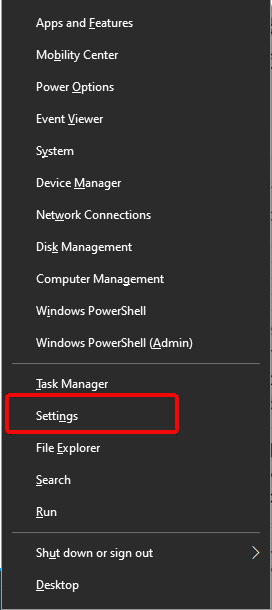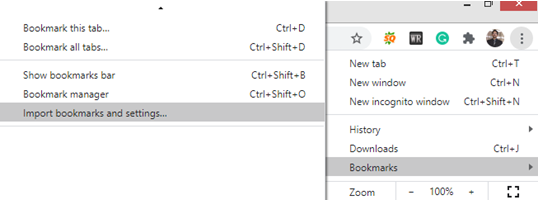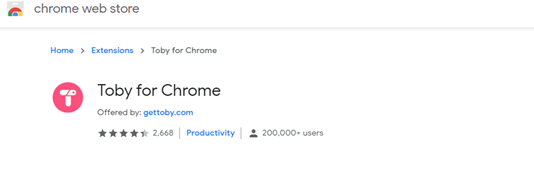Uno de los navegadores más populares, Google Chrome, tiene una característica sorprendente en su versión móvil y es que las pestañas permanecen abiertas, pase lo que pase. Sin embargo, no se puede decir lo mismo de las pestañas de la versión para PC que se pierden después de un reinicio de la máquina o el cierre accidental del navegador Chrome. Aquí hay algunas formas de guardar todas las pestañas en Chrome y cómo recuperar pestañas perdidas si se cierran accidentalmente.
¿Cómo recuperar pestañas perdidas en Chrome y guardarlas?
Antes de aprender cómo recuperar pestañas perdidas, echemos un vistazo a las pestañas guardadas en Chrome que están abiertas actualmente.
Pasos sobre cómo guardar todas las pestañas en Chrome antes de cerrar el navegador
Hay tres métodos para lograr guardar pestañas en Chrome.
Método 1: habilite la función de Chrome para reabrir pestañas automáticamente
Google Chrome ha inculcado una configuración con el nombre de 'Continuar donde lo dejó' por esta misma razón de salida involuntaria del navegador. Para habilitar esta función, siga estos pasos:
Paso 1: Inicie el navegador Chrome y haga clic en los tres puntos en la parte superior y elija Configuración.
Paso 2: En la pestaña de configuración, desplácese hacia abajo en el lado izquierdo de la pestaña hasta que localice la sección "Al inicio" y haga clic en ella.
Paso 3: En el panel derecho, busque " Continuar donde lo dejó " y marque la casilla junto a él.
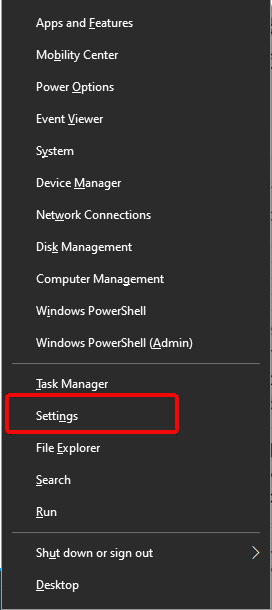
Esta configuración garantizará que Chrome mantenga un historial temporal y abrirá las últimas pestañas abiertas disponibles en la sesión anterior.
Lea también: Cómo agregar extensiones de Chrome en el escritorio desde su teléfono Android
Método 2: Marcar las pestañas
Un marcador puede guardar una página y almacenarla en la lista de favoritos. Se puede hacer con CTRL + D o haciendo clic en la opción Marcar esta pestaña. Pero, ¿y si tuviera que marcar varias pestañas a la vez?
La segunda forma de guardar todas sus pestañas es marcarlas y eliminarlas más tarde. De esta manera, incluso si pierde energía o sale accidentalmente de Chrome, puede guardar todas las pestañas en el navegador Chrome y abrirlas cuando lo desee. Los marcadores se guardan de forma segura al igual que las contraseñas en Chrome. Los marcadores también se sincronizan en los dispositivos que han iniciado sesión con la cuenta de guardado. Estos son los pasos para marcar todas las pestañas a la vez:
Paso 1: Abra el navegador Chrome, navegue por Internet y abra varias páginas.
Paso 2: A continuación, presione los tres puntos en la esquina superior derecha y coloque el mouse sobre los marcadores.
Paso 3 : Desde el menú contextual expandido, haga clic en Marcar todas las pestañas en la parte superior. Alternativamente, presione CTRL + Shift + D para marcar todas las pestañas abiertas a la vez.
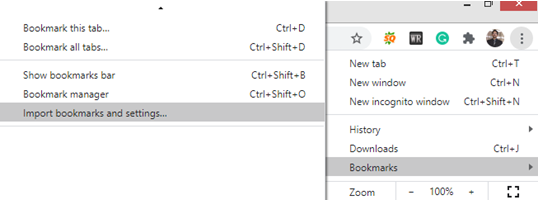
Los marcadores se pueden administrar correctamente segregándolos en carpetas según la hora, la fecha, el tipo, etc. Si ha abierto un montón de páginas importantes y se está quedando sin tiempo, los marcadores son una forma eficiente de guardar todas las pestañas en Chrome para más adelante. usar.
Lea también: Cómo usar el Administrador de tareas de Chrome integrado de Google
Método 3: usar extensiones de terceros
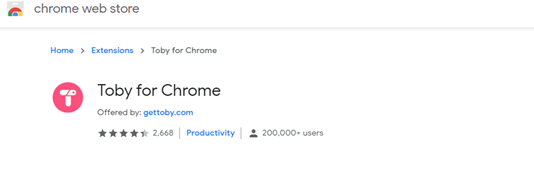
Fuente de la imagen: Google
Los dos métodos anteriores fueron las funciones de Chrome para guardar todas las pestañas, pero si desea algo mejor, puede optar por extensiones de Chrome de terceros. Estas extensiones, una vez activadas, guardan todas las pestañas abiertas e incluso pueden guardar toda su sesión. Una característica avanzada del uso de extensiones es que, si bien el método predeterminado de Chrome para restaurar pestañas funciona una vez en una sesión, las pestañas almacenadas por extensiones pueden utilizarse tantas veces como desee hasta que las elimine manualmente. Algunas de las mejores extensiones que se utilizan para guardar todas las pestañas en Chrome son Workona y Toby.
Agregar a Chrome: Workona || Toby
Lea también: ¿Cómo convertir todos los sitios web en Google Chrome en modo oscuro?
Pasos sobre cómo recuperar pestañas perdidas en Chrome
Ahora que sabe cómo guardar todas las pestañas en Chrome y evitar que se pierdan, aquí hay algunas formas de recuperar pestañas perdidas en Chrome. El procedimiento también recomendado es deshabilitar la herramienta de informes de software de Google Chrome, que puede crear muchos problemas.
Método 1: pestañas cerradas recientemente

Si sale accidentalmente de Chrome o su computadora se apaga debido a un corte de energía, recibirá una notificación de la pestaña de restauración en la esquina superior derecha cuando reinicie Chrome por primera vez. Simplemente haga clic en el botón Restaurar azul para restaurar sus pestañas perdidas o haga clic en los tres puntos y coloque el mouse sobre la opción Historial. El menú contextual se expandirá aún más y revelará opciones como pestañas cerradas recientemente y también indicará el número de pestañas. Haga clic en esa opción y se restaurarán todas sus pestañas.
El atajo para este proceso es CTRL + Shift + T, que se puede presionar varias veces hasta que se puedan restaurar todas las sesiones guardadas.
Lea también: ¿Cómo habilitar el modo kiosco de Chrome en su computadora?
Método 2: comprobar el historial de Chrome
Si por casualidad no encuentra la opción Pestañas cerradas recientemente, deberá verificar su historial. Todas las pestañas abiertas se guardan en el historial de Chrome y tendrás que ubicar cada una manualmente. La lista está ordenada por tiempo, lo que significa que la última pestaña abierta se colocará en la parte superior y la lista está segregada por fecha.
Se puede acceder al historial de Chrome haciendo clic en tres puntos en la parte superior derecha o presionando las teclas CTRL + H en el teclado. La lista de sitios web en el historial se puede buscar usando la opción de búsqueda.
Lea también: Cómo solucionar el problema de Google Chrome se vuelve negro
Método 3: otros dispositivos
La última forma de cómo restaurar pestañas en Chrome es verificar si hay pestañas recientes en otros dispositivos que han iniciado sesión con la misma cuenta de Google. Lo más preferible es su teléfono inteligente que le permite verificar su móvil y localizar pestañas recientes de otros dispositivos. Simplemente haga clic en la opción Pestañas recientes en su móvil y luego ubique todas las pestañas abiertas en su PC. Abra cada pestaña y envíe, luego haga clic en enviarlos a su PC. Las pestañas perdidas se pueden enviar desde la versión de Android de Chrome y se abrirán en su computadora
Lea también: Cómo reparar el error de Google Chrome ha dejado de funcionar
¿La última palabra sobre cómo recuperar pestañas perdidas en Chrome y guardarlas?
Perder pestañas abiertas en Chrome puede ser muy frustrante, pero con estos consejos y trucos mencionados anteriormente, ahora puede trabajar en cómo restaurar pestañas perdidas en Chrome. Antes de tener que restaurar, le sugiero que guarde todas las pestañas en Chrome para evitar problemas. Comparta sus experiencias en la sección de comentarios a continuación.
Síganos en las redes sociales: Facebook y YouTube . Para cualquier consulta o sugerencia, háganoslo saber en la sección de comentarios a continuación. Nos encantaría responderle con una solución. Publicamos con regularidad consejos y trucos junto con soluciones a problemas comunes relacionados con la tecnología.
Lectura sugerida:
Cómo reparar el bloqueo de Chrome en Windows 10
¿Cómo utilizar las actualizaciones de los componentes de Chrome para mejorar la experiencia de navegación?
Cómo elegir la mejor VPN para Chrome
Los mejores temas de Google Chrome para 2020